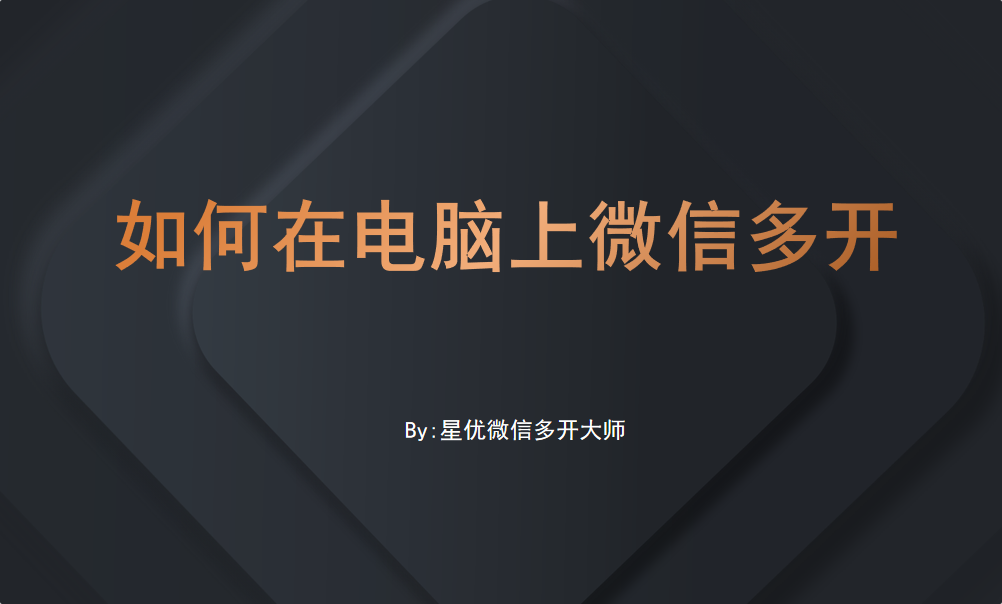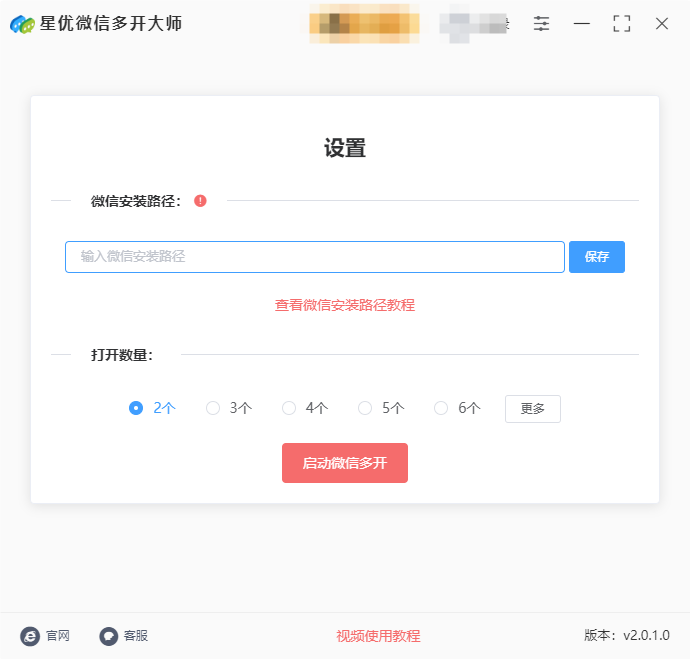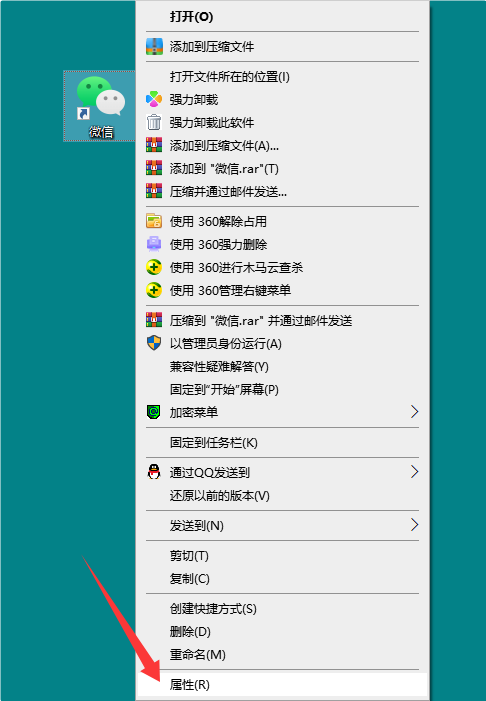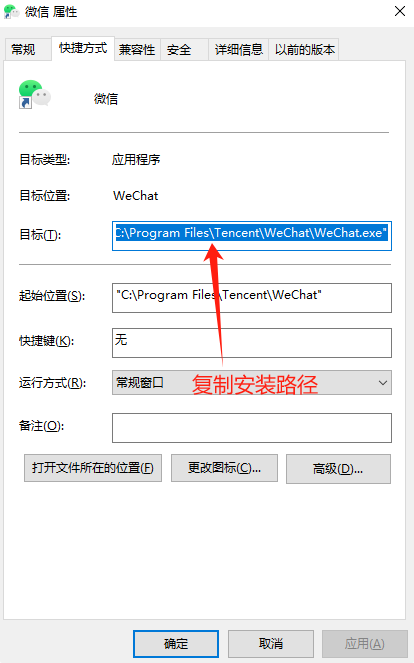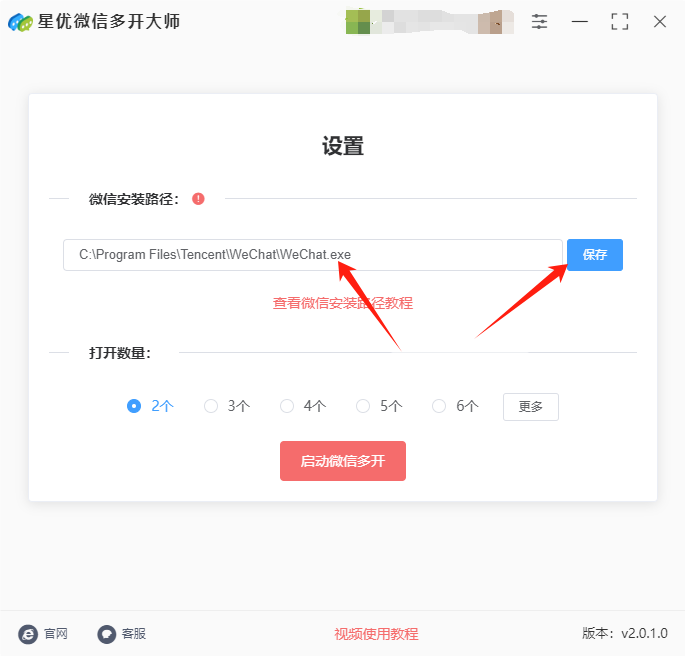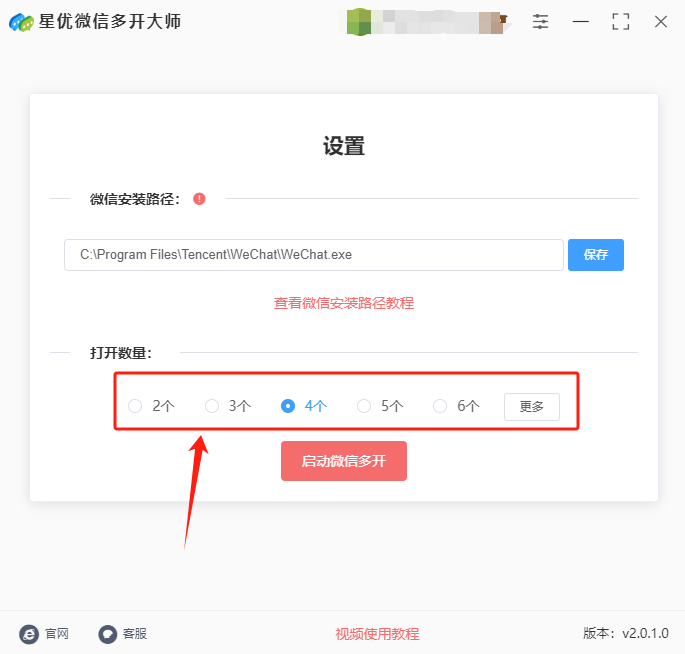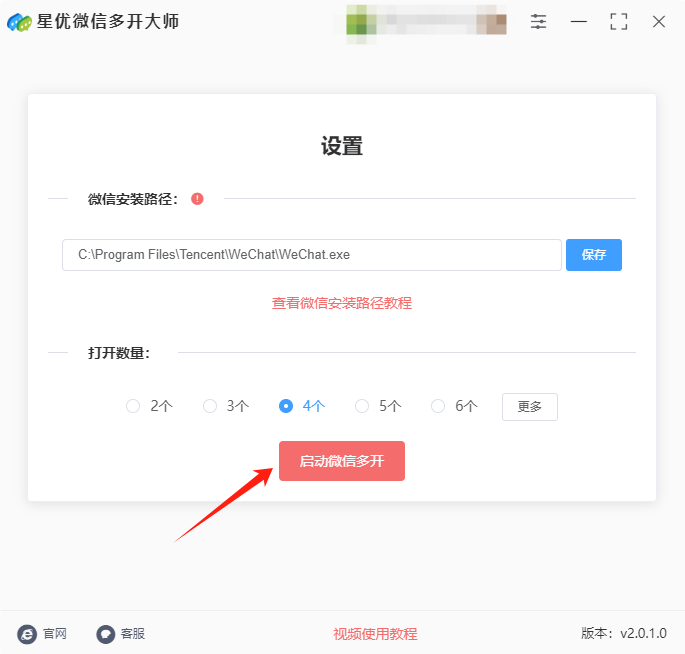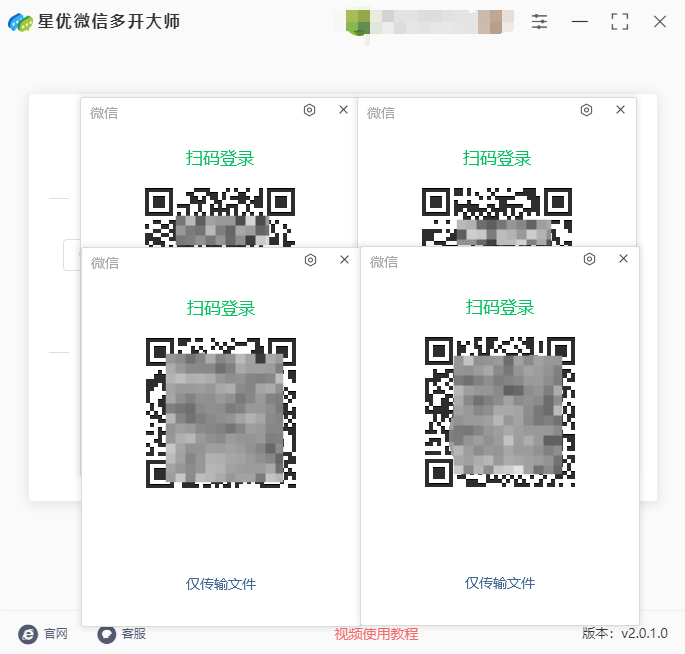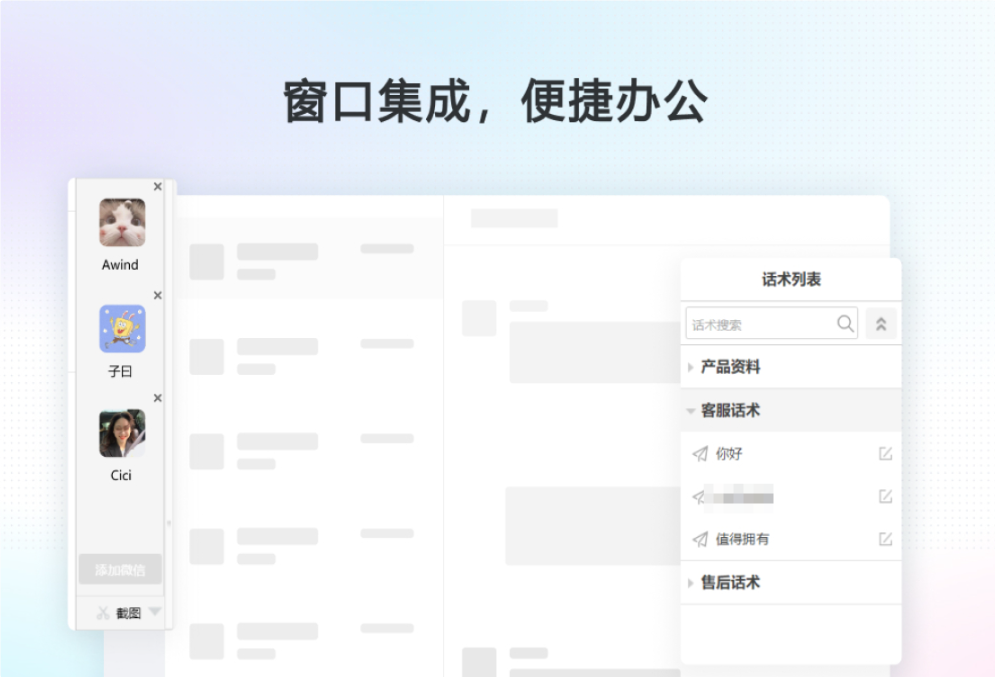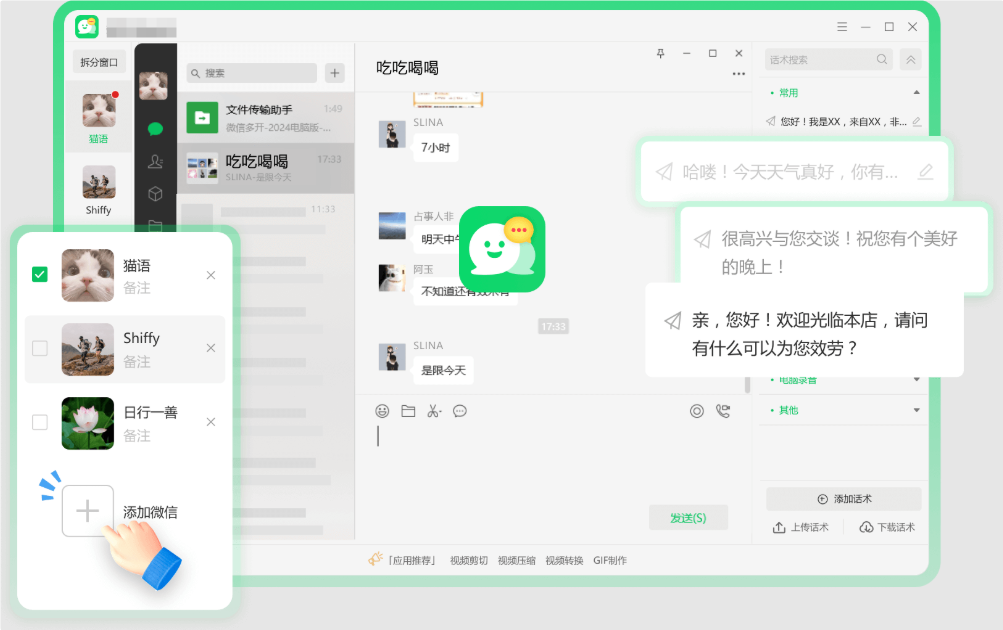如何在电脑上微信多开?在如今的职场中,沟通已经变得越来越便捷,而微信作为一个广泛使用的即时通讯工具,已经成为日常工作交流的重要平台。无论是与同事、客户还是合作伙伴沟通,微信都扮演着不可或缺的角色。然而,随着工作内容的增多,使用微信的场景也逐渐复杂化。电脑微信的多开功能,因其能够同时管理多个账户,成为了一项越来越重要的工作技能。首先,电脑微信多开可以帮助处理多个工作场景。在工作中,我们常常需要同时管理多个工作微信群、个人聊天以及与客户、供应商等外部联系人的沟通。如果只能通过一个微信账户进行操作,往往会造成信息混乱,容易漏掉重要消息。通过电脑微信多开,我们可以将不同的工作场景分开,避免信息的交叉和丢失。这样不仅提高了工作效率,也能让沟通更加高效和清晰。其次,电脑微信多开有助于合理分配时间和任务。在团队合作中,不同的项目往往需要不同的沟通渠道和群组。通过多个微信账户的同时使用,用户能够更好地安排与不同团队成员的沟通时间,避免一个账户被频繁的消息干扰而无法及时回应其他重要事务。同时,能够随时切换账户,不必来回退出登陆,节省了很多宝贵的时间。
由此可见,电脑微信多开是一想多么重要的电脑操作技能,但是知道如何操作的小伙伴少之又少。其实小编在平时的工作中就需要在电脑上登录多个微信,因此今天小编给大家分享自己平时使用的方法,方法一共有三个,只要跟着步骤操作一遍就一定能学会。
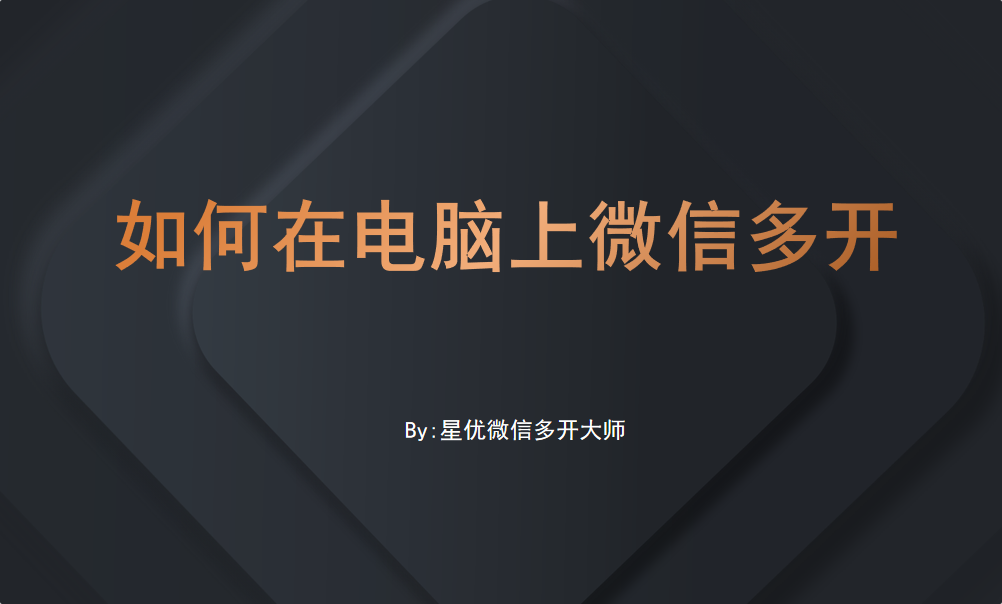
电脑微信多开方法一:使用“星优微信多开大师”软件
软件下载地址:https://www.xingyousoft.com/softcenter/XYWeixin
第1步,本次将使用“星优微信多开大师”软件完成电脑微信多开这项操作,所以需要你提前将这个软件安装到电脑上,安装好之后打开使用。安装过程很简单,就不单独做介绍了。
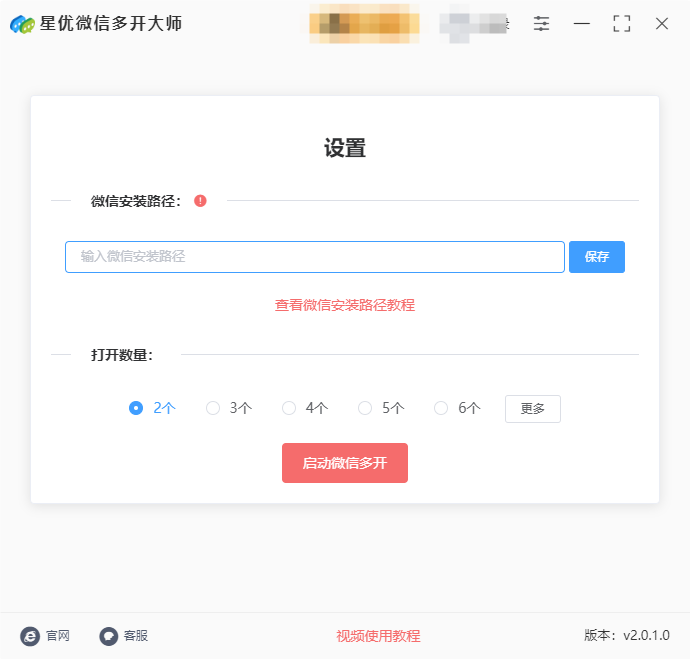
第2步,在电脑上找到微信的安装路径并粘贴到软件中保存好,请按下面3个顺序进行操作:
① 请先在电脑的桌面上找到微信软件图标,然后鼠标右键点击微信图标,并点击弹出菜单里的“属性”选项。
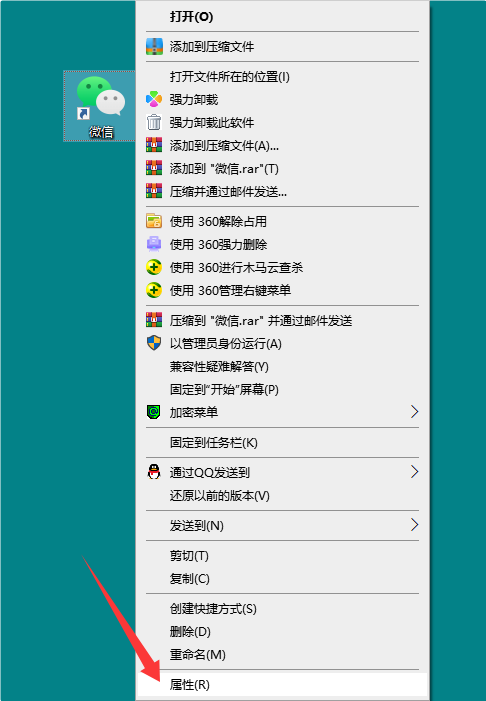
② 随后可以看到微信的属性窗口被打开,属性窗口中“栏目”的右侧就是微信安装路径,请大家复制这个安装路径。
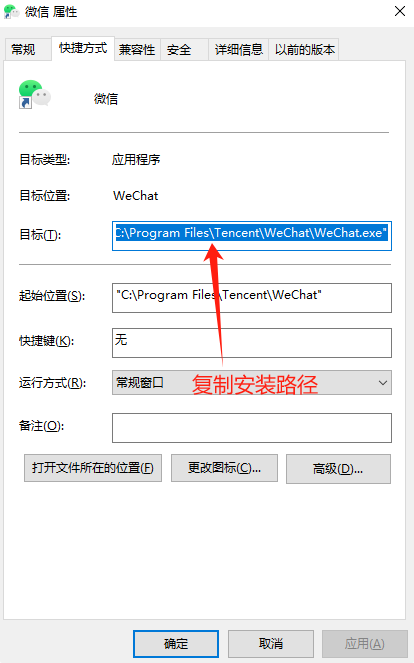
③ 回到软件中,将刚刚复制的安装路径粘贴到输入框里(需要用快捷键Ctrl+V进行粘贴),粘贴结束后点击右侧的【保存】按键。
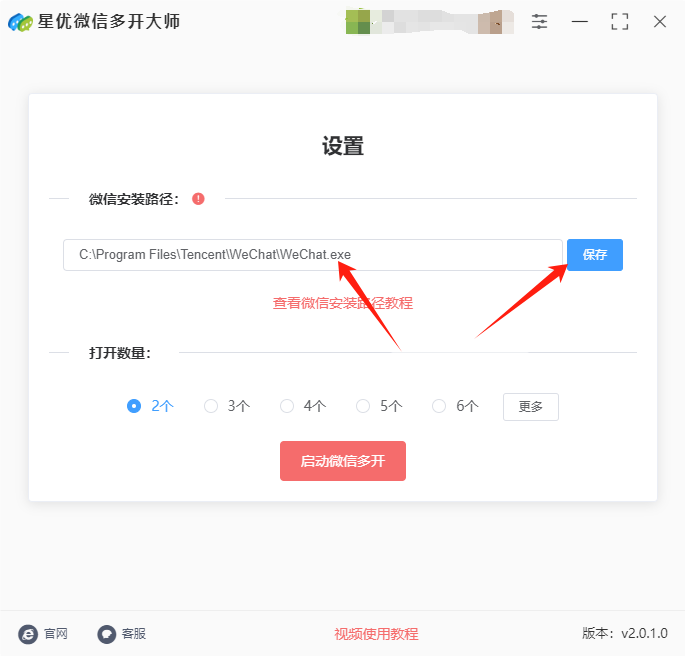
第3步,设置微信打开的数量,大家根据自己的需要进行选择,如果你要打开3个微信,那就勾选3。
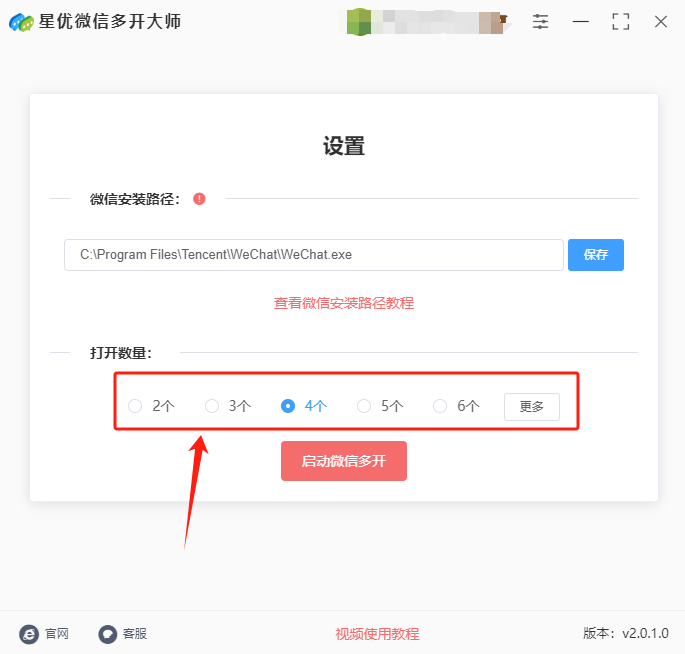
第4步,设置好打开数量后点击【启动微信多开】红色按键,正式启动软件处理程序,软件就会打开相应数量的微信登录窗口。
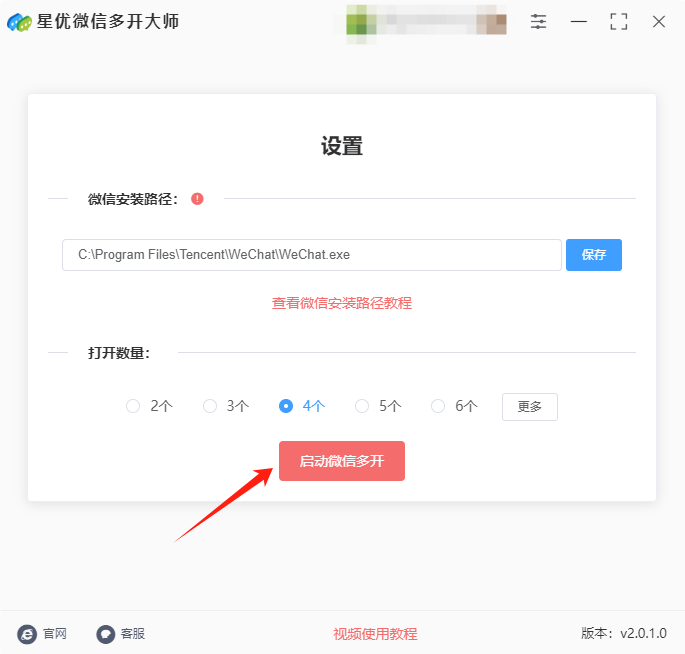
第5步,打开的几个微信登录窗口会重叠在一起,用鼠标可以将它们拖动分开。从下图可以看到,本次我们成功打开4个微信登录窗口,成功实现微信多开,证明这个方法有效。
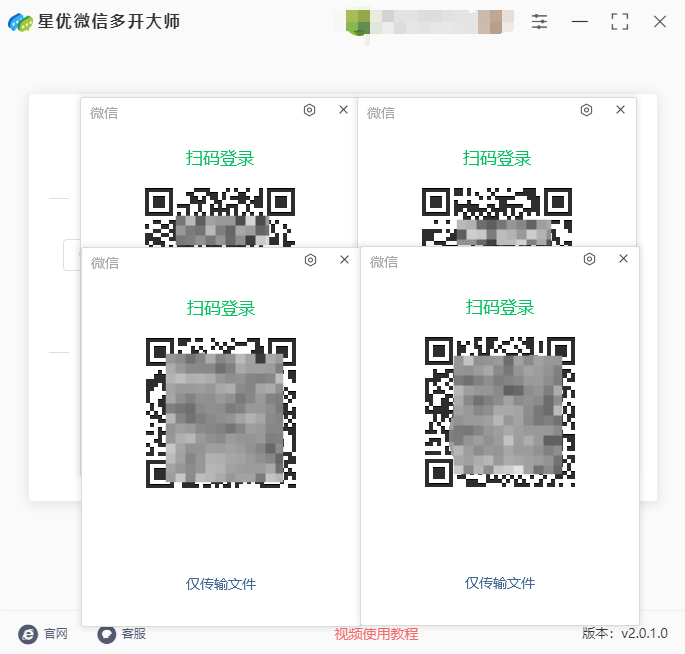
电脑微信多开方法二:使用帆船多开软件
金舟多聊是一款专为提升微信使用效率设计的电脑端多开管理软件,适用于需要同时处理多个微信账号的用户,如微商、客服、社交运营者等。其核心功能在于支持在同一台电脑上同时登录并管理多个微信账号,用户无需频繁切换账号或使用多台设备,即可实现消息同步接收与回复。软件界面简洁直观,采用独立窗口设计,每个账号的聊天列表、联系人及功能入口均独立展示,避免信息混淆。此外,金舟多聊支持消息提醒自定义,用户可为不同账号设置差异化提示音或弹窗样式,确保重要消息不被遗漏。软件还具备基础的消息记录备份与快速搜索功能,方便用户追溯历史对话。其优势在于轻量化运行,对系统资源占用低,同时兼容主流Windows系统,操作稳定流畅。无论是日常沟通还是工作协作,金舟多聊都能通过多账号并行管理显著提升效率。以下是使用帆船多开软件在电脑上实现微信多开的详细操作步骤:
① 安装软件:
首先,从可靠渠道获取软件,并将软件提前安装好。确保电脑已安装官方微信客户端,因为金舟多聊需要依赖它来运行。
② 启动软件并登录:
打开帆船多开软件,点击界面上的“立即登录”按钮。
在弹出的登录窗口中,选择需要登录的微信账号,或点击“添加新微信”按钮以准备登录新账号。
③ 扫码登录:
使用手机微信扫描软件界面上显示的二维码。
在手机上确认登录,此时第一个微信账号即成功登录。
④ 添加并登录更多账号:
登录第一个账号后,点击软件界面左下角的“添加微信”按钮。
再次使用手机微信扫描新弹出的二维码,并在手机上确认登录第二个微信账号。
重复上述步骤,可以登录更多微信账号。
⑤ 切换账号:
登录多个账号后,只需在软件界面左侧点击对应账号的头像,即可切换到该账号的聊天窗口。
⑥ 退出账号:
如果需要退出某个账号,只需点击该账号头像右上角的“×”键,然后在弹出的确认对话框中点击“是”即可。
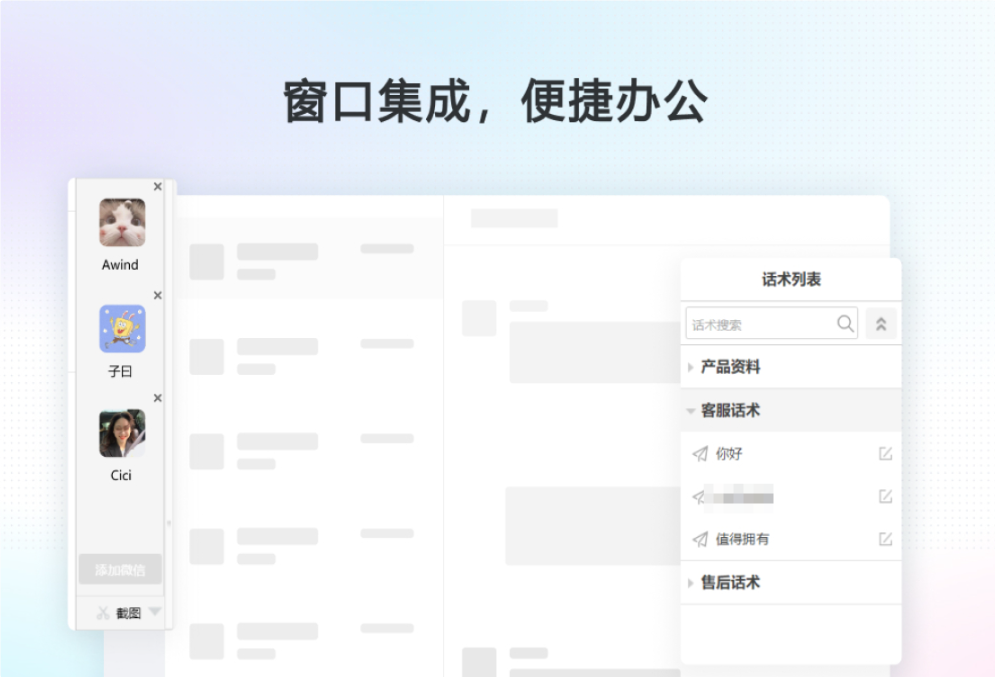
电脑微信多开方法三:使用应用分身工具软件
多开分身大师是一款功能强大的安卓应用多开工具,能帮助用户在一部手机上实现多个账号同时在线。它支持几乎所有主流应用和游戏的多开,无论是社交软件如微信、QQ,还是电商平台淘宝、闲鱼,亦或是各类游戏,都能轻松创建分身。其核心亮点在于操作简便,用户无需复杂设置,一键即可完成分身创建,且分身独立运行,账号互不干扰,有效避免账号冲突和安全隐患。此外,多开分身大师还具备高度的自定义功能,用户可为每个分身设置独立的图标和名称,方便区分和管理。同时,它还支持消息提醒设置,确保用户不会错过任何重要信息。软件界面简洁直观,运行流畅稳定,对系统资源占用低,即使是低配设备也能轻松运行。对于需要同时管理多个账号的用户来说,多开分身大师无疑是一个高效便捷的选择,能显著提升工作和生活效率。若要通过多开分身大师在电脑上实现微信多开,可参考以下更详细的操作步骤:
一、准备工作
安装安卓模拟器:安装雷电模拟器或BlueStacks等主流安卓模拟器。以雷电模拟器为例,安装完成后启动模拟器,并完成初始设置(如登录谷歌账户,可跳过)。
在模拟器中安装微信:打开模拟器内的“应用商店”,搜索“微信”并安装;或手动将下载的微信APK文件拖入模拟器窗口自动安装。
二、安装并配置多开分身大师
下载多开分身大师:从官方渠道下载多开分身大师的APK文件。
在模拟器中安装多开分身大师:打开模拟器中的浏览器,访问多开分身大师官网,下载并安装APK文件;或通过模拟器内置应用商店搜索安装。
首次运行配置:首次运行多开分身大师时,会提示权限请求,全部点击“允许”。
三、使用多开分身大师创建微信分身
添加微信到多开分身大师:在多开分身大师的添加应用列表中,勾选已安装在模拟器内的微信。
创建微信分身:点击“添加到多开分身大师”,等待克隆完成。
登录微信分身账号:在多开分身大师主界面,点击克隆的微信图标,登录第二个微信账号(与主微信账号互不干扰)。
四、优化与注意事项
防止卡顿:在模拟器设置中分配更多CPU和内存(建议2核CPU + 4GB内存以上),关闭不必要的后台程序,并定期清理模拟器缓存文件。
账号安全:关闭模拟器的ROOT权限(在模拟器设置中禁用),避免微信检测异常。同时,不建议将多开账号用于支付等敏感操作。
功能限制:模拟器环境下的微信可能无法正常使用某些功能(如文件传输助手、小程序),且部分机型伪装功能可能失效,需根据实际需求测试兼容性。
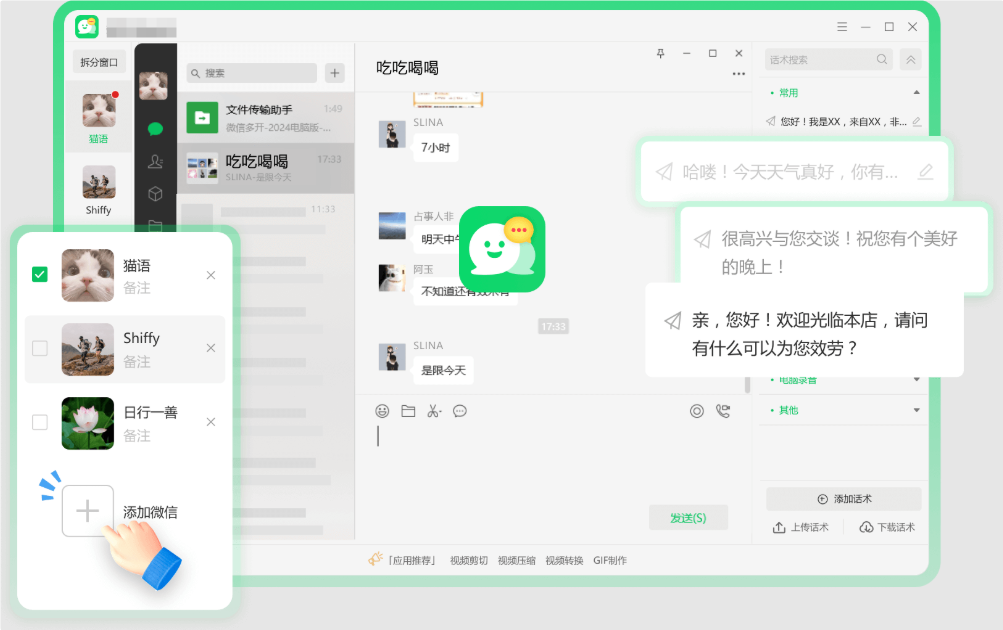
对于一些需要同时处理多个客户或服务对象的岗位,例如销售、客服或市场推广等,电脑微信的多开功能尤为重要。销售人员可能同时服务多个客户,而每个客户的需求和沟通内容都不相同。通过电脑微信的多开,可以将不同客户的聊天界面分开,方便快速回应不同客户的提问,确保每位客户都能得到及时的关注和回复。这种分门别类的处理方式,也有助于客户关系的维护和管理。此外,电脑微信多开还能帮助提高工作效率和任务完成度。许多公司在工作中需要处理大量的信息流动,尤其是涉及到跨部门协作时,信息的传递和反馈是至关重要的。通过多开多个账户,团队成员之间可以即时互通信息,而不会因为信息的拥挤或遗漏造成工作停滞。这种高效的沟通方式,不仅提升了整体工作的流畅度,还能增强团队的协作能力。总之,电脑微信多开作为一项工作技能,能够帮助人们更好地管理和处理多种工作场景。它不仅提升了工作效率,确保了信息的及时沟通,还为复杂的工作任务提供了更多的操作空间。掌握这一技能,将会让职场中的沟通更加顺畅,提升个人和团队的工作表现。今天小编就“如何在电脑上微信多开?”问题给大家做了详细解决办法分享,如果你平时在电脑上也需要登录多个微信,那就赶紧去试试吧。